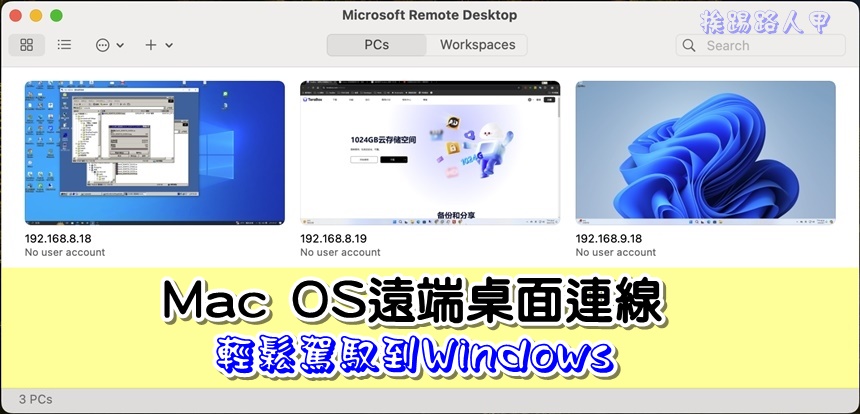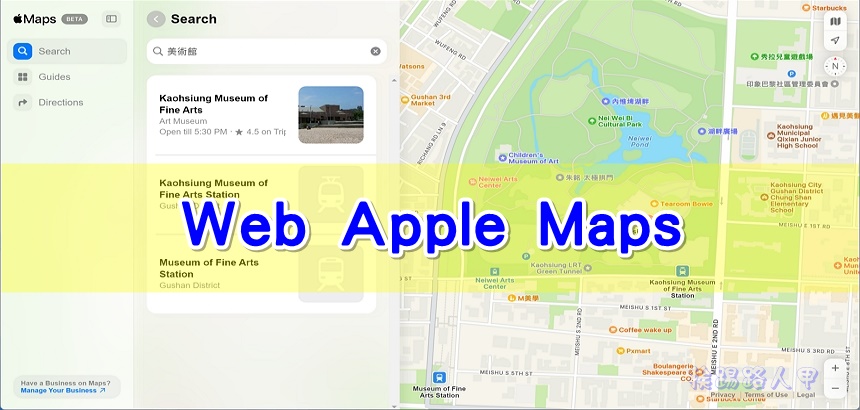CheatSheet 快速輔助顯示Mac OS快捷鍵應用程式
滑鼠與鍵盤可說是電腦的左右手,視窗的使用者介面似乎偏愛了滑鼠,其實鍵盤才是電腦最忠實的朋友,筆者已經熟習之前Windows系統的快捷鍵功能,但在Windows系統中滑鼠還是有抹不去的地位。最近買了台MacBook Air筆電,發現Macbook Air軌跡觸控板太好用了,真的回不去Windows筆電,不過想要完全拋開滑鼠的束縛,熟悉MAC OS快捷鍵應用才會事半功倍,來看看 CheatSheet 補助小工具,長按「蘋果鍵」就能快速帶出快捷鍵列表視窗,讓你邊用邊學習使用快速鍵組合。

用 Telegram 訂閱【挨踢路人甲】最新文章:https://t.me/itwshare
Mac的軌跡觸控板,不論是在手勢、順暢度,以及各式功能上都令人相當驚艷,大部分的人都讚不絕口,不過不少MAC使用者都不是很清楚OSX系統上的快捷鍵運用,因為搭配不同的組合,很難一時間記下所有的快捷鍵,來試試國外開發者設計的CheatSheet 輔助工具,可以常駐在背景運作,當長按Command鍵時,畫面會彈出快捷鍵組合列表,除了方便檢索、參考外,也可使用滑鼠指標來執行,相當方便。
【網站名稱】:CheatSheet
【軟體性質】:生產力工具
【軟體語系】:多國語言
【作業系統】:Mac OS X 10.7+
【網站鏈結】:http://www.mediaatelier.com/CheatSheet/
進入官網即可看到大大的Download,點選出現不認識的網頁下載視窗,按下〔允許〕接受下載。

下載後解壓縮並開啟,當出現Move it Applications folder?視窗,點選〔Move to Applications Folder〕就會程式產生在應用程式區內。

首次執行時(長按「command鍵」或到應用程式啟動),會跳出提醒需要「打開系統偏好設定」的視窗。

在隱私下點選「補助使用」,將左下角的鎖頭解開。

此時會要求使用者的帳號與密碼來登入並解鎖。

將「CheatSheet」打勾即可。

只後只要按住「Command」鍵約2秒即可出現快捷鍵列表視窗(鬆開即可消失),且還是中文的,這樣任何時候想要運用會更加得心應手。

按住「Command」的秒數可以設定,在快捷鍵列表視窗上右下角有個齒輪圖示,點選即可看到Delay的調整。

延伸閱讀:
- GeekForce TC721 Type C 高速多功能智能 7合1 轉接器
- 任意遊走多台電腦的 Logitech MX Anywhere 2S 雙模無線滑鼠
- 遲來的 MacBook Air M1 蘋果筆電開箱